Figure 171 – Avago Technologies MegaRAID Fast Path Software User Manual
Page 306
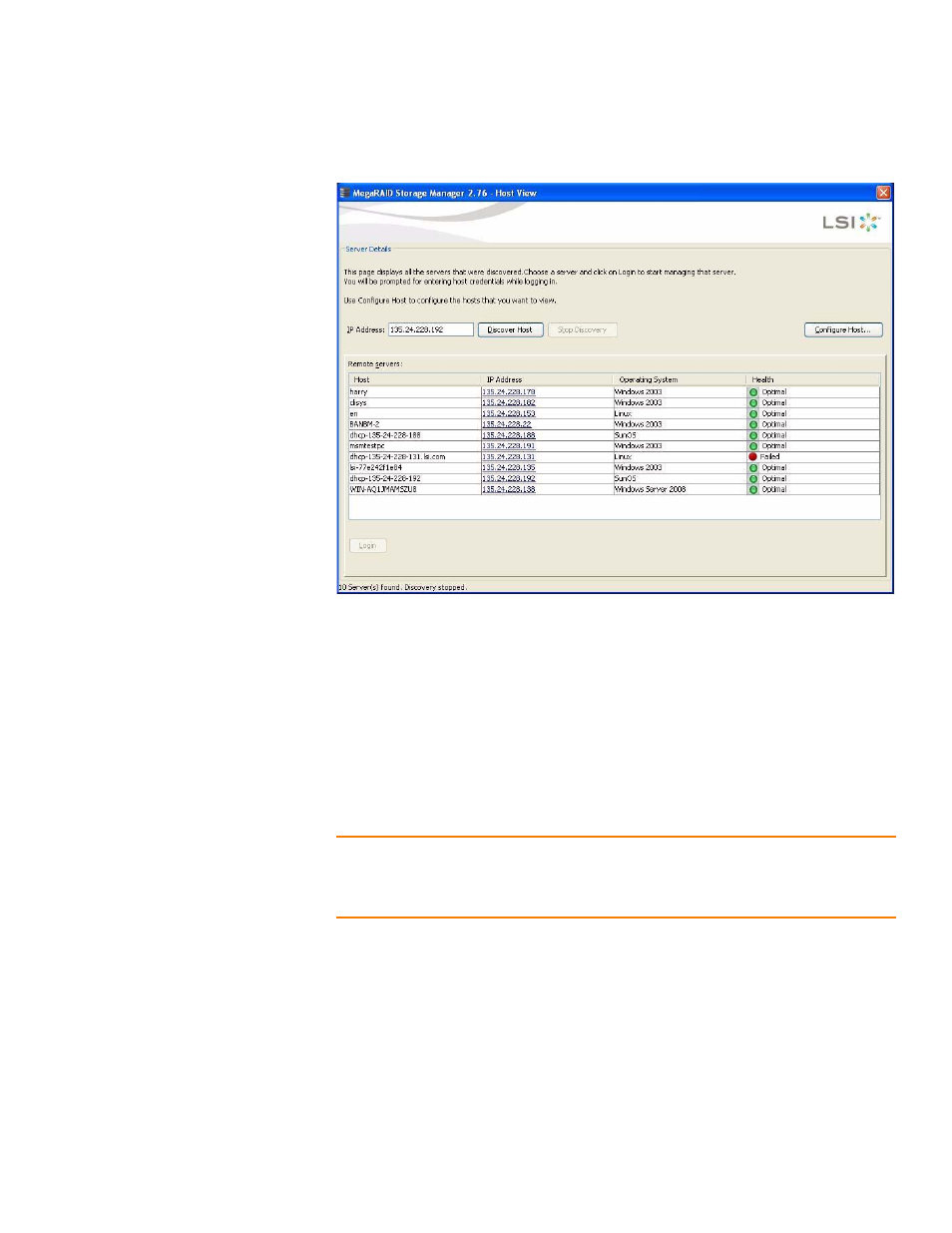
Page 306
LSI Corporation Confidential
|
July 2011
MegaRAID SAS Software User Guide
Chapter 7: MegaRAID Storage Manager Window and Menus
|
Starting the MegaRAID Storage Manager Software
Figure 171: Select Server Window
The Select Server window shows an icon for each server on which the MegaRAID
Storage Manager software is installed. The servers are color-coded with the following
definitions:
Green: The server is operating properly.
Yellow: The server is running in a partially degraded state (possibly because a drive
in a virtual drive has failed).
Orange: The server is running in a degraded state.
Red: The server storage configuration has failed.
NOTE: Do not enter the VMware ESXi server’s IP address in the IP Address field in
. Instead enter a valid MegaRAID Storage Manager server’s IP address and
select the Display all the systems in the Network of the local server option in
- MegaRAID SAS 9240-4i MegaRAID SAS 9240-8i MegaRAID SAS 9260-16i MegaRAID SAS 9260-4i MegaRAID SAS 9260-8i MegaRAID SAS 9261-8i MegaRAID SAS 9280-16i4e MegaRAID SAS 9280-4i4e MegaRAID SAS 9280-8e MegaRAID SafeStore Software MegaRAID SAS 9361-4i MegaRAID SAS 9361-8i MegaRAID SAS 9266-4i MegaRAID SAS 9266-8i MegaRAID SAS 9270-8i MegaRAID SAS 9271-4i MegaRAID SAS 9271-8i MegaRAID SAS 9271-8iCC MegaRAID SAS 9286-8e MegaRAID SAS 9286CV-8e MegaRAID SAS 9286CV-8eCC MegaRAID CacheCade Pro 2.0 Software MegaRAID SAS 9341-4i MegaRAID SAS 9341-8i MegaRAID SAS 9380-8e MegaRAID SAS 9380-4i4e
